苹果手机怎么找ID号?忘记ID号还能找回吗?
苹果手机怎么找ID号
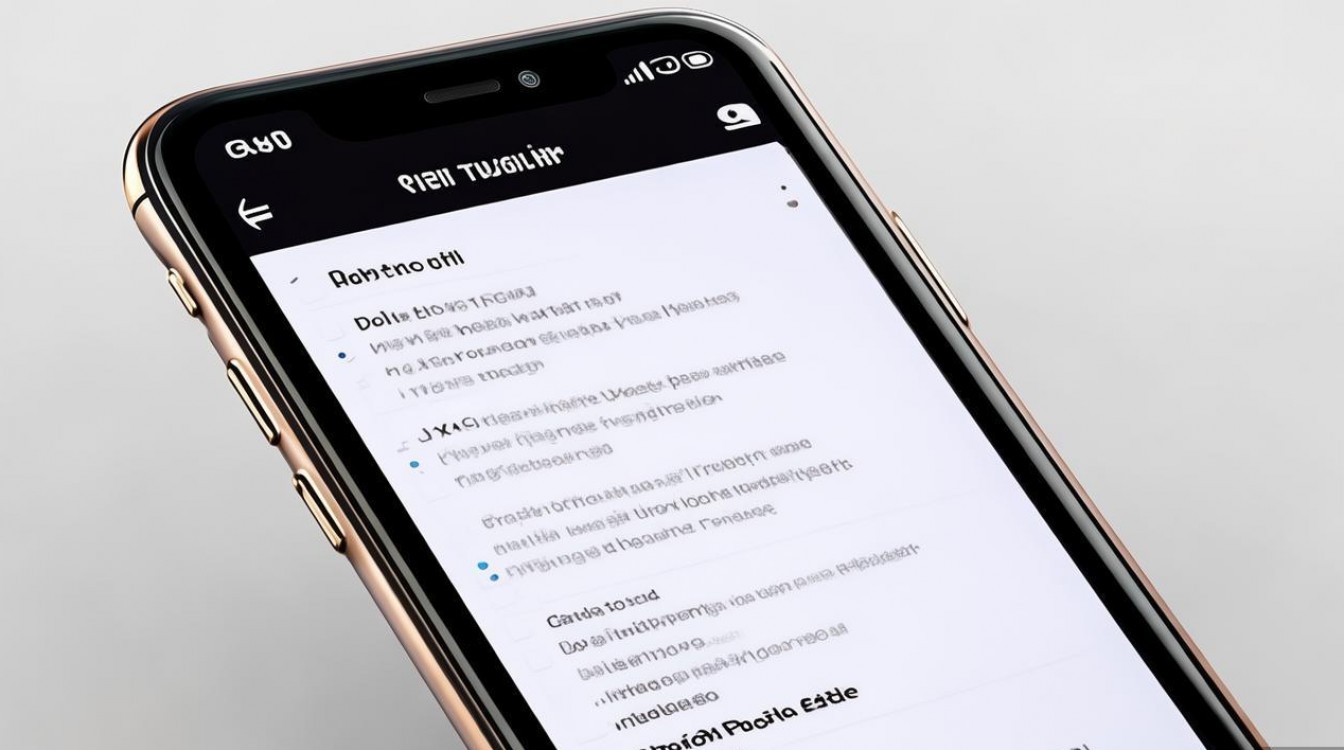
在苹果生态系统中,Apple ID是连接用户与各项服务(如iCloud、App Store、Apple Music等)的核心凭证,它不仅用于同步数据、下载应用,还涉及账户安全与设备管理,快速准确地找到Apple ID至关重要,本文将详细介绍在不同场景下查找Apple ID的方法,包括设备内查看、系统设置路径、iCloud网页端查询以及特殊情况下的解决方案,帮助用户全面掌握Apple ID的定位技巧。
通过iPhone设备直接查看Apple ID
对于正在使用的iPhone,最直接的方法是通过系统设置查找Apple ID,具体步骤因iOS版本略有差异,但核心路径一致,以下是通用操作指南:
- 进入设置界面:解锁iPhone,从主屏幕点击“设置”图标(齿轮状)。
- 定位账户信息:在设置列表顶部,用户姓名(通常显示为“姓名”或“头像+姓名”)即为当前登录的Apple ID账户,点击此处即可进入账户详情页。
- 查看Apple ID:在账户详情页,第一行“Apple ID”下方显示的邮箱地址或手机号码即为当前设备的Apple ID,若显示“example@apple.com”,则该邮箱即为Apple ID。
不同iOS版本的细微差异:
- iOS 13及以上版本:设置界面顶部直接显示用户头像和姓名,点击后可查看Apple ID。
- iOS 12及更早版本:设置列表中需滚动至顶部,点击“iTunes与App Store”,登录的Apple ID会显示在“Apple ID”选项中。
通过iCloud网页端查询Apple ID
若无法直接访问iPhone(如设备丢失、损坏或他人设备),可通过iCloud官网在线查询Apple ID,操作步骤如下:
- 访问iCloud官网:在浏览器中打开“iCloud.com”(建议使用Safari、Chrome等主流浏览器)。
- 尝试登录:在登录界面输入已知的Apple ID信息(邮箱/手机号),若密码正确,登录后可在账户管理页面查看Apple ID。
- 通过“查找我的iPhone”反向查询:若忘记Apple ID但记得登录密码,可点击“查找我的iPhone”功能,登录后页面顶部会显示当前使用的Apple ID。
注意事项:
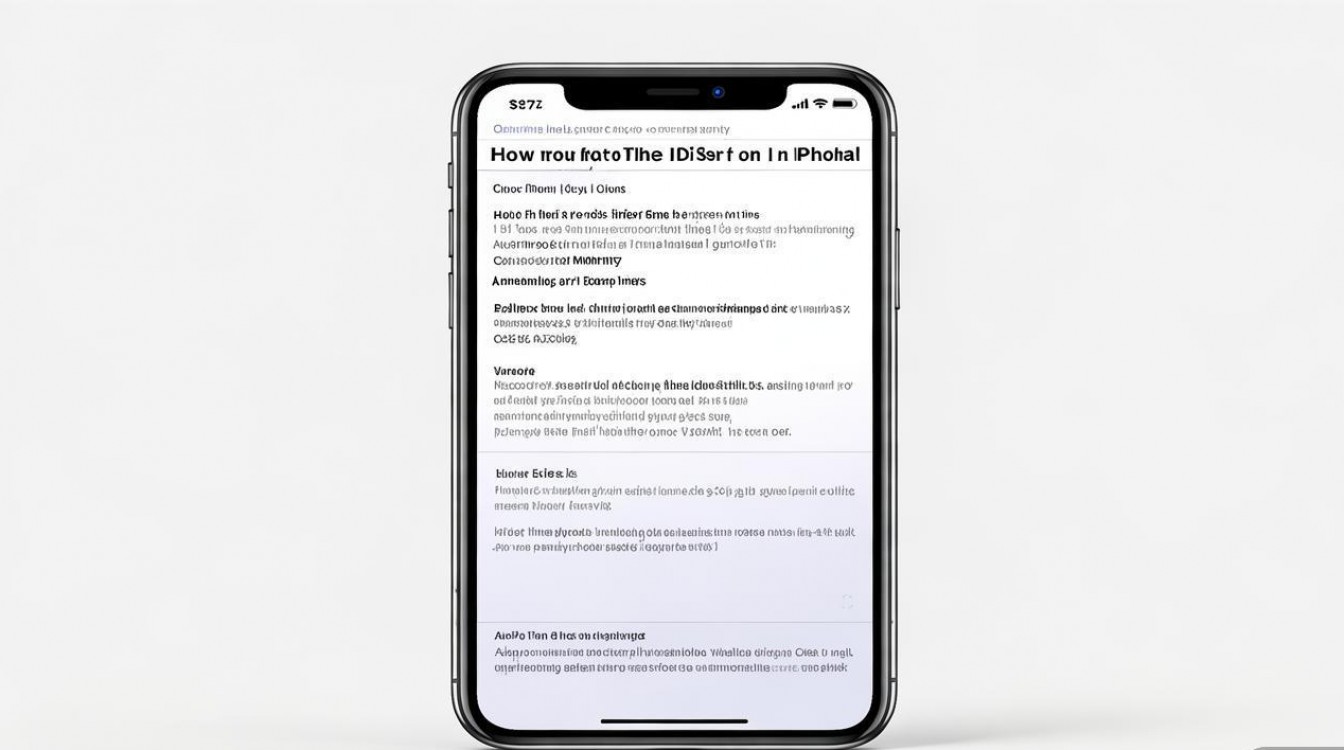
- 需确保网络连接正常,且设备曾登录过iCloud(“查找我的iPhone”功能已开启)。
- 若使用他人设备查询,退出登录时需选择“注销”以避免信息泄露。
通过iTunes或Finder查询Apple ID
Apple ID也与iTunes(macOS Mojave及更早版本)或Finder(macOS Catalina及以上版本)绑定,可通过以下方式查询:
- 连接电脑:使用数据线将iPhone连接至Mac或Windows电脑。
- 打开iTunes/Finder:
- macOS Mojave及更早版本:打开“iTunes”,点击左上角“账户”菜单,选择“查看我的账户”,登录后可在账户信息中看到Apple ID。
- macOS Catalina及以上版本:打开“Finder”,在左侧设备列表中选择iPhone,点击“选项卡,登录后可查看Apple ID。
- Windows电脑:打开iTunes,点击左上角“账户”,选择“授权”>“授权此计算机”,输入Apple ID密码后,可在账户信息中查看。
特殊情况下的Apple ID查找
忘记Apple ID,仅记得设备信息
若忘记Apple ID但记得绑定的邮箱、手机号或安全提示问题,可通过Apple官方账户恢复页面找回:
- 访问“iforgot.apple.com”,输入姓名、生日及绑定的邮箱/手机号,按提示验证身份后可找回Apple ID。
二手iPhone或他人设备上的Apple ID
若购买二手iPhone后发现设备锁定了他人Apple ID(激活锁),需联系原机主解除绑定;若仅想查看当前登录的Apple ID,可通过“设置”>“通用”>“VPN与设备管理”查看部分账户信息(但无法直接显示完整Apple ID)。
企业或学校管理的Apple ID
由企业或学校管理的Apple ID(MDM账户),需联系管理员获取信息,个人无法通过常规方式查询。
Apple ID与相关信息的区别
用户常混淆Apple ID与其他账户信息,以下为常见对比:
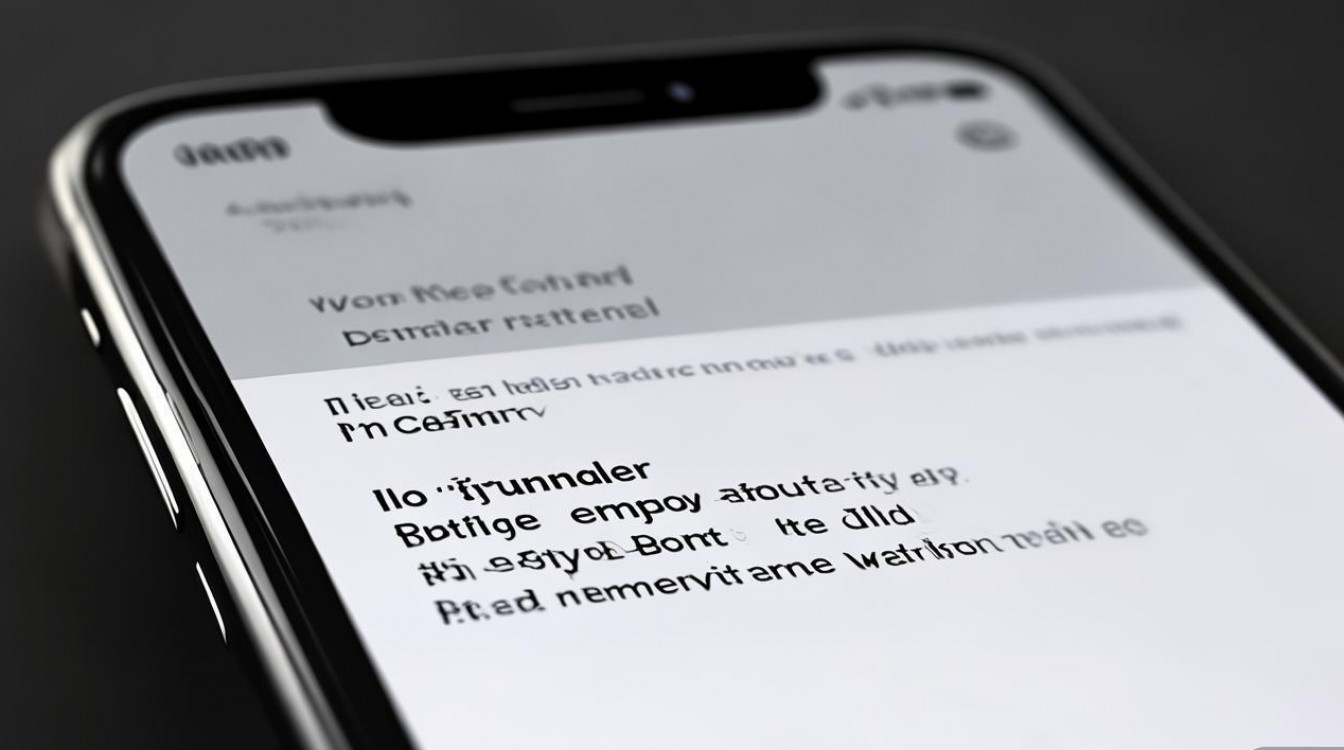
| 项目 | 说明 |
|---|---|
| Apple ID | 用于登录iCloud、App Store等的唯一账户,格式为邮箱或手机号。 |
| iCloud账户 | 基于Apple ID的云服务,存储照片、联系人等数据,但Apple ID是账户核心。 |
| iTunes账户 | 与Apple ID关联,用于购买音乐、影视等内容,现已统一为Apple ID。 |
| 设备名称 | iPhone在“设置”>“通用”>“关于本机”中显示的名称,与Apple ID无关。 |
Apple ID管理建议
- 定期核对信息:进入“设置”>“姓名、电话号码、电子邮件”核对Apple ID及关联信息,确保邮箱/手机号可用。
- 开启双重认证:在“设置”>“[姓名]”>“密码与安全性”中开启双重认证,防止账户被盗。
- 避免多ID混用:同一设备建议使用单一Apple ID,以免数据混乱。
相关问答FAQs
问题1:iPhone显示“此Apple ID已用于iCloud”,但我不记得ID是什么,怎么办?
解答:若iPhone提示“此Apple ID已用于iCloud”,可通过以下步骤找回:
- 进入“设置”>“[姓名]”>“iCloud”,查看顶部登录的Apple ID;
- 若未显示,点击“退出登录”,在登录界面点击“忘记Apple ID或密码”,输入绑定的邮箱/手机号或恢复账户;
- 若设备处于激活锁状态,需提供购买凭证联系Apple客服解除。
问题2:更换Apple ID后,旧ID的数据如何处理?
解答:更换Apple ID后,旧ID的数据(如iCloud照片、备忘录、App购买记录等)仍保留在原账户中,需手动迁移:
- iCloud数据:登录旧ID,进入“iCloud设置”开启“iCloud云照片库”“备忘录”等同步功能,在新ID的设备上登录并开启相同功能,数据会逐步合并(需确保网络稳定)。
- App购买记录:旧ID购买的App在新ID设备上可免费重新下载(需登录旧ID确认购买记录),但App内数据(如游戏进度)需通过iCloud或第三方工具同步。
- 建议:更换Apple ID前,先通过“设置”>“[姓名]”>“iCloud”>“备份数据”创建完整备份,避免数据丢失。
版权声明:本文由环云手机汇 - 聚焦全球新机与行业动态!发布,如需转载请注明出处。




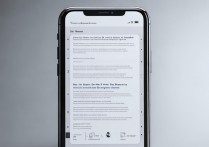

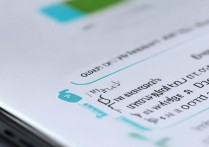




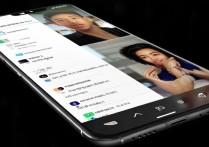
 冀ICP备2021017634号-5
冀ICP备2021017634号-5
 冀公网安备13062802000102号
冀公网安备13062802000102号